Публикацията обяснява как да подадете сигнал за някого във Facebook и да го изтриете. Продължете да четете, за да научите различни начини за блокиране на неподходящи профили, публикации, коментари, снимки и страници във FB.
За съжаление е факт, че някои хора не са достатъчно добри. Лесно е да бъдете жестоки и да участвате в дейности за кибертормоз, като избягате зад екрана на компютъра. Социалните медии са мястото, където не толкова добрите хора тролят невинните хора, криещи се зад екрана на компютъра. Има многобройни платформи за социални медии, но от всичко, Facebook с повече от 1 милиард активни потребители е едно такова водещо място, където насилниците, тролърите, измамниците и измамниците се чувстват мотивирани да се появят.
Дори тези, които имат добри познания за маркетинговите стратегии на Facebook, могат да станат лесни мишени на киберпрестъпниците. След като наблюдава огромното количество дейности за кибертормоз, самият Facebook изгради механизъм, тоест силата да докладва хора.
Има много начини да докладвате някого във Facebook, в зависимост от обидната дейност. Можете да докладвате за профила във Facebook, страниците, коментарите и дори публикациите. Писането ще обхване подробно всички методи!
Ето как да подадете сигнал за някого във Facebook
Във Facebook, ако акаунти и страници се опитват да ви притесняват срещу правилата на Facebook, тогава имате право да докладвате за този профил, страници и публикации. Няма значение дали сте във Facebook или не. Можете не само да докладвате за акаунта във Facebook, но и да докладвате за страниците, коментарите, публикациите и много други. Нека да прочетем повече за тях по-долу!
1. Как да подадете сигнал за профил във Facebook
Няма никаква разлика дали имате достъп до Facebook на мобилен или настолен компютър. Същите стъпки, които трябва да вземете предвид, за да съобщите за фалшивия профил във Facebook. Единствената разлика, която има смисъл, е позицията на трите точки. На мобилни устройства тези три точки се поставят под потребителското име на име Още. Докато на работния плот се намира в долния десен ъгъл на корицата на потребителя. По-долу са стъпките как да подадете сигнал за профил във Facebook!
Етап 1: Посетете страницата на потребителския профил на лицето. Можете да направите това, като потърсите името на потребителя в лентата за търсене или като ги проучите във вашата емисия за новини.
Стъпка 2: След това намерете иконата с три точки и кликнете върху нея.
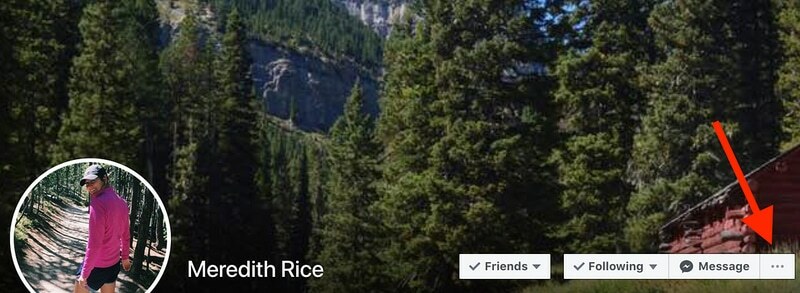
Стъпка 3: След това изберете Изпратете обратна връзка или докладвайте тази опция за профил от падащото меню.
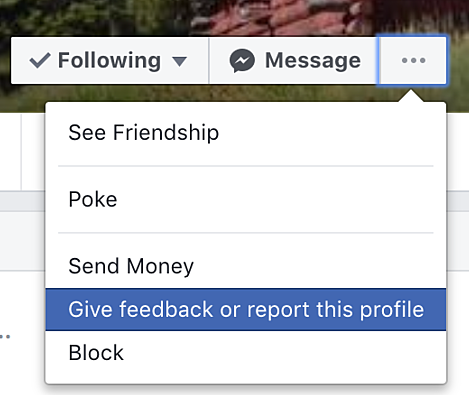
Стъпка 4: След това изберете причината, поради която докладвате профила на този потребител. За каквато и цел да сте избрали, Facebook ще ви попита съответните допълнителни подробности.
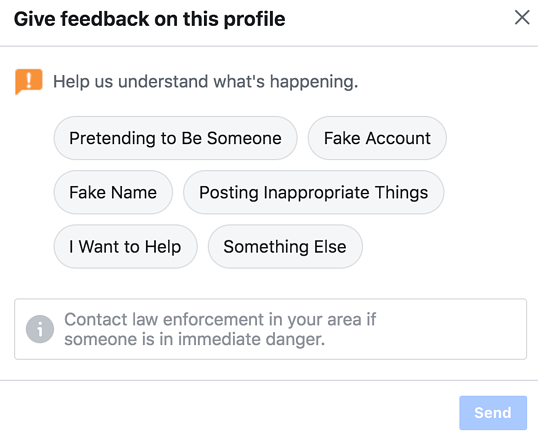
Стъпка 5: Накрая кликнете върху опцията Изпращане.
Прочетете също: Как да възстановите изтрит акаунт във Facebook
2. Как да докладвате публикация във Facebook
В ситуацията, когато конкретна публикация ви притеснява, тогава можете да докладвате това по-специално, вместо да докладвате профила. Това също може да се счита за доказателство, че някой нарушава стандартите на Facebook, като публикува неподходящо съдържание като голи или вулгарни качвания и по този начин тормози другите. По-долу са стъпките за докладване на публикации във Facebook!
Етап 1: На първо място, изберете публикацията, за която искате да докладвате. След това кликнете върху трите точки, представени в горния десен ъгъл на публикацията.
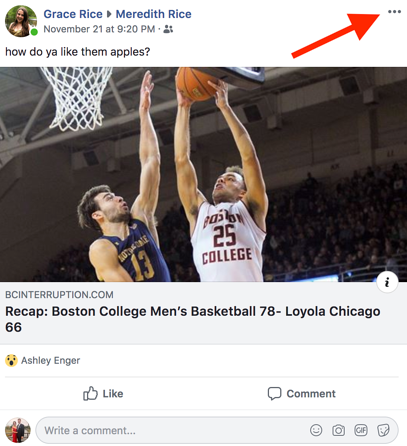
Стъпка 2: След това щракнете върху опцията Дайте обратна връзка за тази публикация от следващия списък с контекстно меню.
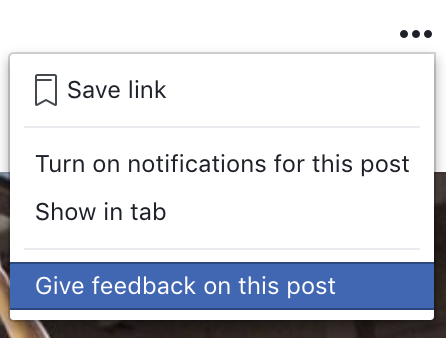
Стъпка 3: След това сега трябва да посочите причините, поради които искате да докладвате за тази конкретна публикация, както и да въведете допълнителна свързана информация.
Стъпка 4: Най-накрая щракнете върху Изпращане, за да завършите действието.
Прочетете също: Как да възстановите за постоянно изтрити съобщения във Facebook Messenger
3. Как да подадете сигнал за страница във Facebook
В тази нововъзникваща сфера на социалните медии някои страници и групи във Facebook са създадени само за разпространение на неудобството. Така че, ако сте открили някоя от подобни страници във Facebook, които насърчават негативност или вулгарност, тогава имате право да докладвате за тази конкретна страница във Facebook. Следвайте изброените по-долу стъпки, за да докладвате страници във Facebook.
Етап 1: Отидете на страницата във FB, за която искате да докладвате. Можете да го направите или като потърсите в лентата за търсене, или като го намерите в категорията Изследване, ако сте част от нея.
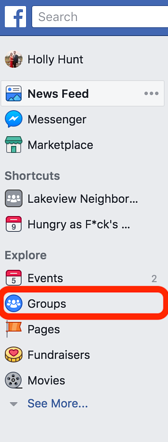
Стъпка 2: След това изберете иконата с три точки, наречена Още, за да продължите по-нататък.
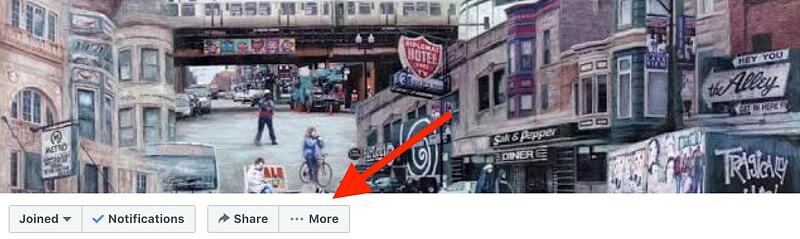
Стъпка 3: След това изберете опцията Report Group от следващата подкана.
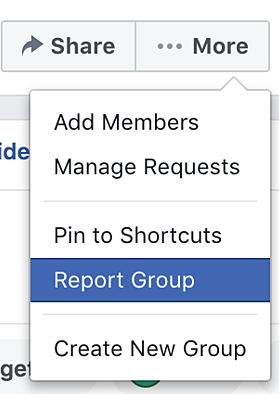
Стъпка 4: След това изберете причината, поради която съобщавате конкретната страница.
Стъпка 5: Най-накрая щракнете върху Изпращане.
Прочетете също: Как да изтеглите видеоклипове от Facebook онлайн
4. Как да подадете сигнал за снимка във Facebook
Тъй като сте съобщили за неподходящите профили, страници и публикации, можете също да докладвате за подвеждащата снимка във Facebook. Ако откриете снимка, която не е подходяща според указанията на Facebook, можете да съобщите и за това. Следвайте стъпките по-долу, за да докладвате снимка във Facebook.
Етап 1: Извикайте снимката, за която искате да докладвате във Facebook.
Стъпка 2: На работния плот превъртете надолу до Опции и щракнете върху него. И ако сте на мобилен телефон, щракнете върху трите точки в горния десен ръб на снимката.
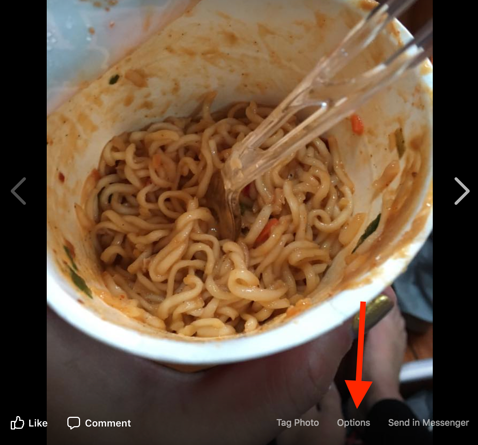
Стъпка 3: В следващия списък с опции изберете опцията Изпратете обратна връзка или Докладвайте снимка.

Стъпка 4: Посочете причината, поради която съобщавате снимката. След като предоставите свързаната информация, щракнете върху Изпращане.
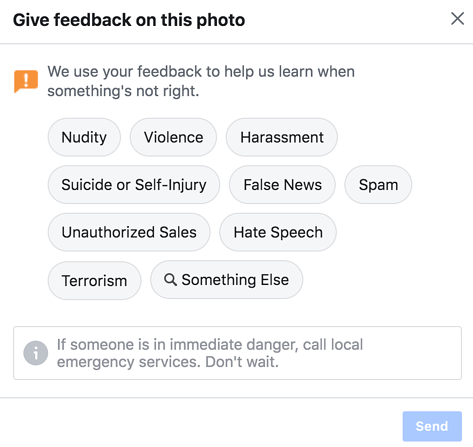
Прочетете също: Как да предавате на живо PUBG Mobile в YouTube, Twitch и Facebook
5. Как да подадете сигнал за коментар във Facebook
По същия начин, ако откриете обидни или неподходящи коментари в профили или публикации, можете да докладвате и това. Ако коментарът е във вашия профил, тогава не можете да докладвате коментара. Можете само да изтриете коментара или да блокирате потребителите, които ненужно коментират вашия профил. Като има предвид, че ако коментарът е в нечий профил или публикации, тогава можете да подадете сигнал за коментара. Ето как да докладвате за коментари във Facebook!
Етап 1: Отидете до коментара, за който искате да подадете сигнал, и щракнете върху иконата с три точки, отразена до него.
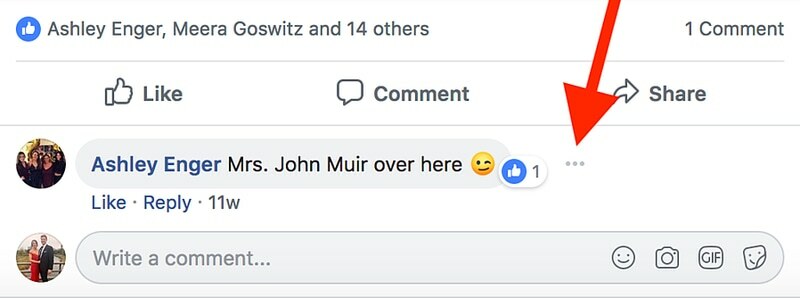
Стъпка 2: След това щракнете върху опцията, наречена Дайте обратна връзка или докладвайте този коментар.

Стъпка 3: Обяснете причината, поради която съобщавате коментара.
Стъпка 4: Накрая щракнете върху Изпращане.
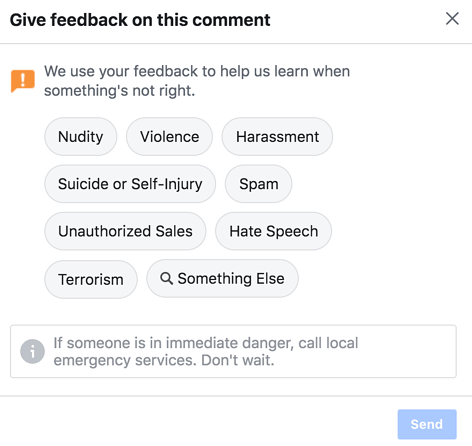
Прочетете също: Стартирано настолно приложение Facebook Messenger за Windows и macOS
6. Как да проверите отчетите си във Facebook
В допълнение към това, ако искате да проверите отчетите, които сте изпратили до Facebook, можете да го направите, като следвате тези лесни стъпки.
Етап 1: Намерете стрелката надолу в горния десен ръб на лентата с менюта и щракнете върху нея.

Стъпка 2: За да продължите по-нататък, изберете Настройки от следващото падащо меню.
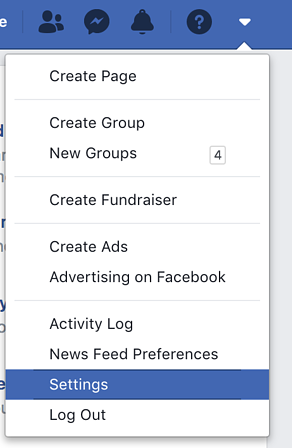
Стъпка 3: След това превъртете надолу, за да изберете входящата кутия за поддръжка.
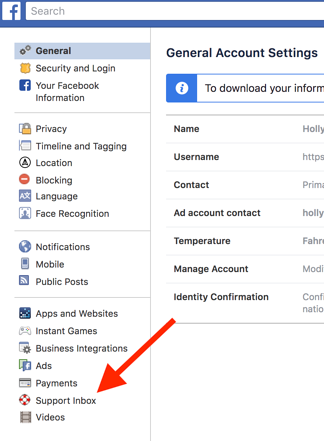
Стъпка 4: Сега трябва да щракнете върху опцията Подробности, за да видите пълните подробности за всеки отчет.
Прочетете също: Facebook пуска приложение, където двойките могат тайно да говорят
Вземете мерки срещу тролерите!
Не позволявайте на тролърите да се разминат да бъдат лоши. Ако видите нещо неприятно, направете нещо правилно в този момент. Време е да предприемете действия срещу всяка дейност с кибертормоз. Чрез тази статия ние се опитахме да ви уведомим как да подадете сигнал за някого във Facebook. Дори и профила, ние също така обяснихме как можете да докладвате за тези страници, публикации, коментари или снимки, особено кой ви безпокои и качвате съдържанието срещу нормите на Facebook.
Надяваме се, че това ръководство ви е помогнало по най-добрия възможен начин. Ако имате някакви предложения или съвети, не се колебайте да ги споделите с нас чрез полето за коментари по-долу. Ако имате въпроси, уведомете ни и това в полето по-долу. Ще се радваме да ви служим. На първо място, не забравяйте да се регистрирате за нашия бюлетин за още полезна информация.